Photoshop逼真素描画效果教程(3)
来源:
作者:
学习:3776人次
8、新建一个图层,用白色画笔把人物的主体头发部分涂白。

9、选择画笔工具,选择合适的笔刷,参数设置如下图,大家可以下载一些头发笔刷。
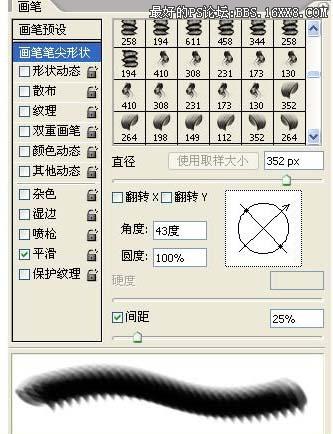
10、开始用画笔画头发,每以部分需要新建一个图层,多出的要加上蒙版用黑色画笔擦掉。头发部分画好以后,新建一个图层,按Ctrl + Alt + Shift + E盖印图层,按Ctrl + L调曲线,稍微调亮一点,然后再用Topaz滤镜锐化一下,加上图层蒙版用黑色画笔擦掉失真的部分。


学习 · 提示
相关教程
关注大神微博加入>>
网友求助,请回答!







